編輯:更多教程
相信很多小伙伴們在使用智能手機的過程中一定用過截屏這個功能,大體上大家的截屏方法都是差不多的,但是也有一些細節是不一樣的。離三星S6上市的日子是越來越近了,現在有不少的用戶們都在咨詢三星S6如何截屏,針對大家提出的問題,今天為大家整理了兩種三星S6截屏方法,准備入手這款手機的用戶們可以來參考下。
【三星S6兩種截屏方法分享】
一、掌擦截圖
1.在待機狀態下,點擊【應用程序】。
2.點擊【設定】。
3.點擊【我的設備】。
4.向上滑動屏幕,選擇【動作與手勢】。
5.向右滑動【手掌動作】選項右側的長方形滑塊,顯示綠色代表已開啟,然後點擊【手掌動作】。
6.將【截取屏幕】選項開啟。
7.設置後,當您想截圖時,直接用手的側面從右至左(從左至右)劃過屏幕即可截圖。
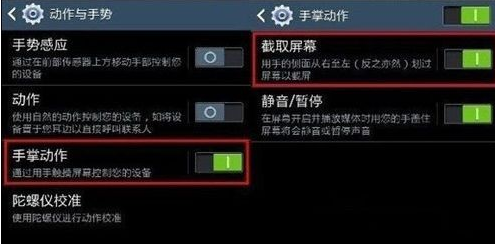
二、按鍵截圖
1、在待機狀態下,同時按住屏幕下方的【HOME】鍵和機身右側上方的【電源】鍵,聽到聲音或振動後松手。
2、截好的圖片請在以下位置中查看:
1)在待機模式下,點擊【應用程序】。
2)點擊【我的文件】。
3)點擊【所有文件】。
4)點擊【Device storage】。(若您的手機未安裝SD卡,可跳過此步驟。)
5)向上滑動屏幕,選擇【Pictures】。
6)點擊【Screenshots】,所有手機屏幕截圖將會顯示。
基本上三星S6截屏方法和其他的三星手機是一樣的,只是很多新手們對此並不是很清楚而言,希望通過今天的這篇文章能夠在大家今後的用機中帶來些幫助。
 三星Galaxy S5指紋解鎖怎麼用
三星Galaxy S5指紋解鎖怎麼用
Galaxy S5指紋解鎖怎麼使用? 1)三星的指紋解鎖與iPhone5S並不相同,三星Galaxy S5的指紋識別設計在Home鍵上方,也就是屏幕的下
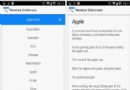 5個你可能沒聽說過的Android應用
5個你可能沒聽說過的Android應用
相比蘋果的App Store,Android應用商店的使用體驗顯然還有待提升。其中,最大的問題是用戶很難發現那些小廠商開發的精品應用。當然,這種情況還需
 三星galaxy xcover3配置怎麼樣
三星galaxy xcover3配置怎麼樣
三星s6active以優越的三防能力和配置深得用戶喜愛,三星galaxy xcover3同樣具備三防能力,那麼三星galaxy xcover3配置怎麼樣
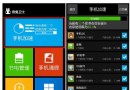 奇兔衛士安卓系統好幫手 全面提速你的手機
奇兔衛士安卓系統好幫手 全面提速你的手機
如今手機的智能度越來越高,用戶花在手機上的時間也越來越多。隨著手機的使用的頻率越高,你是否覺得你的手機正變得越來越慢呢?讓奇兔衛士來幫你,一鍵加速安卓手機系統,全面提速你